Приложение WhatsApp, пожалуй, чаще других используется для обмена сообщениями. Оно принадлежит корпорации Facebook, постоянно обновляется и дорабатывается. Опций уже так много, что зачастую они неизвестны пользователям, хотя могут быть при этом очень актуальными и практичными.
Такие незаслуженно забытые функции могут упрощать работу в мессенджере, а также нередко позволяют делать, казалось бы, невозможные вещи. Скажем, читать недавно удаленные сообщения. Выполнить это можно несколькими путями.
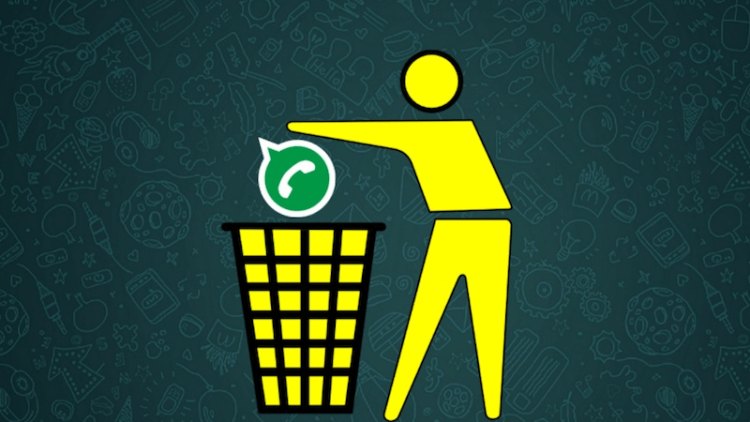
Первый способ чтения сообщений, удаленных в WhatsApp
Для восстановления случайно удаленного чата с важными данными предусмотрена опция «WhatsApp Chat backup». По умолчанию сообщения синхронизируются с облачным хранилищем ежедневно в 2 часа ночи. Периодичность можно менять, устанавливая ее выполнения хоть раз в месяц. Но делать это рекомендуется.
В целом, если после удаления сообщений не успело наступить 2 часа ночи, имеется шанс восстановления. Достаточно:
- удалить и переустановить WhatsApp из Google Play Store;
- принять условия использования, ввести номер телефона – так, будто программа настраивается впервые;
- дождаться предоставления опции восстановления чатов из резервной копии и нажать на нее.
После этого восстановятся все переписки в WhatsApp, в том числе удаленные.

Второй способ чтения сообщений, удаленных в WhatsApp
Стороннее ПО также поможет прочитать удаленные в WhatsApp сообщения. Google Play Store предлагает множество приложений, восстанавливающих сообщения в WhatsApp после удаления. Все они взаимодействуют с журналом уведомлений мессенджера. Этот журнал хранит реестр уведомлений ОС.
Предоставив сторонней программе доступ к уведомлениям вашего устройства, вы подвергнете определенному риску не только функционирование приложения, но и сохранность своих личных данных. Делается это на собственный страх и риск. Имеются у подобных приложений и некоторые ограничения. Например, если перезагрузить устройство, журнал уведомлений будет обнулен – ведение его стартует снова.
Чтобы найти такого рода приложения, надо задать в Google Play Store запрос «Notification». Установив любое из них, перейдите к главному экрану устройства. Затем, нажав на свободное место на дисплее, недолго его удерживайте.
Перейдите во вкладку «Виджеты» и выберите тот, что принадлежит установленной только что программе. Поместите его на экран. Выберите в перечне доступных функций «Журнал уведомлений». Вы получите к нему доступ, а также возможность просмотра прошлых уведомлений. И даже для удаленных из чата сообщений уведомления будут отображены.
